Cómo eliminar múltiples contactos de iPhone a la vez

- 2065
- 215
- Berta Solano
En el mundo moderno, un solo toque en los dispositivos móviles puede conectar a las personas de todo el mundo. Habríamos almacenado múltiples contactos en nuestros iPhones mientras los usamos con el propósito diario de contactar a las personas. Como usuario normal, en promedio, 1000 contactos estarán allí en cada teléfono en el mundo moderno. iPhone proporciona una instalación para almacenar contactos en la nube para que puedan ser accesibles para todos sus dispositivos Apple. Habrá escenarios que es posible que no necesite algunos contactos almacenados para el futuro. Puede haber razones para eliminar contactos como el número ya no está activo, guardando un contacto incorrecto o muchas más razones de este tipo. Si elimina tales contactos solo desde el móvil, habrá la posibilidad de que los contactos se restablezcan desde la nube. Por lo tanto, es importante saber cómo eliminar contactos de la nube y cómo puede eliminar múltiples contactos de este tipo en una sola vez. Siga los pasos para eliminar múltiples contactos de iPhone juntos desde la nube.
Cómo eliminar múltiples contactos a través de iCloud
Paso 1: abra su navegador y vaya a www.icloud.comunicarse.

Paso 2: Inicie sesión con su ID de apple y contraseña.
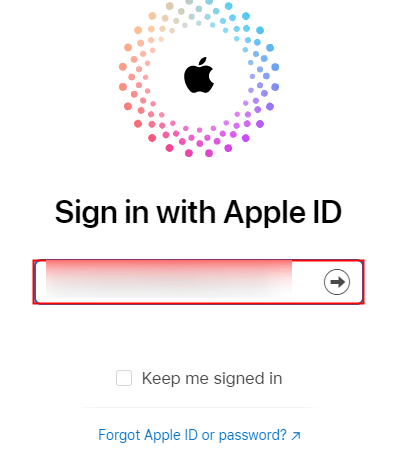
Nota: En algunos casos, es posible que se le solicite que ingrese un código de autenticación de 2 factores que se enviará a su iPhone como una función de seguridad adicional
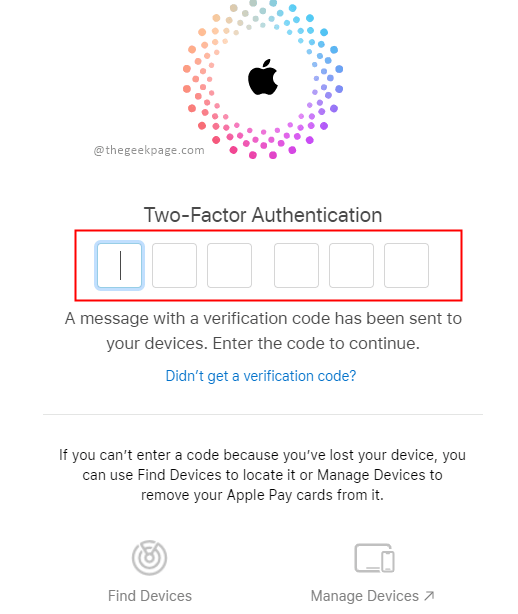
Paso 3: Desplácese hacia abajo para ver la pestaña que contiene los datos de contacto.
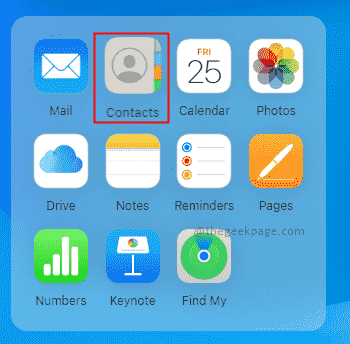
Nota: Esto depende del navegador y del sistema operativo que está usando. Para el ejemplo actual, estamos utilizando el sistema operativo Windows y el navegador Chrome. Esto también se puede hacer en las computadoras portátiles de Apple.
Paso 4: Desplácese hacia abajo hasta la parte inferior de la página para verificar el número total de contactos en su iCloud.
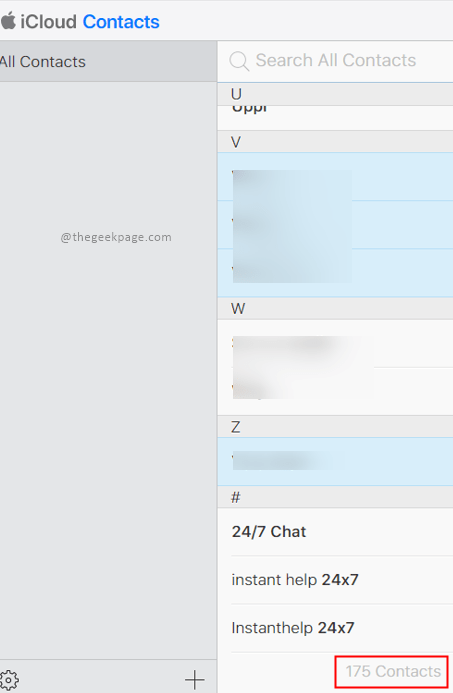
Nota: asegúrese de haber sincronizado los contactos con iCloud en su iPhone.
Paso 5: ahora seleccione los contactos que desea eliminar presionando el Botón de control en su teclado y usando el clic izquierdo del mouse.
Nota: Verá que los nombres aparecen en el lado derecho de la pantalla para confirmar su selección.
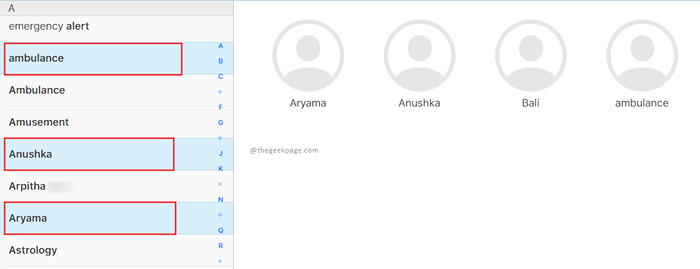
Paso 6: ahora haga clic en el Ajustes botón en la esquina inferior izquierda de la pantalla.
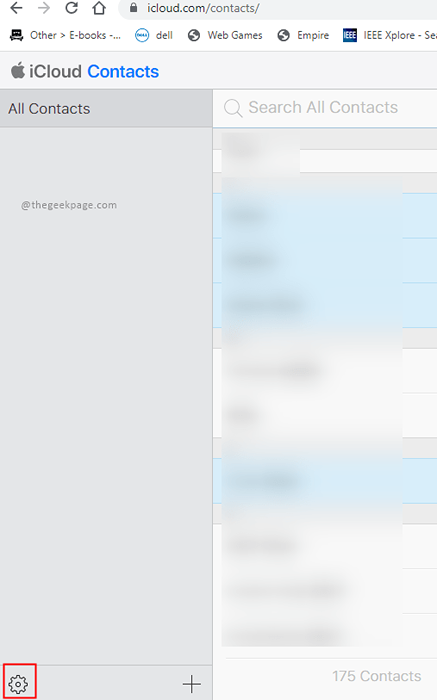
Paso 7: Seleccione Borrar de las opciones.
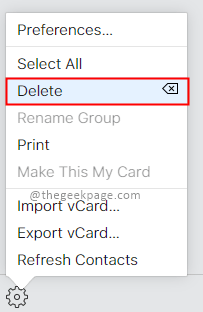
Paso 8: En el cuadro de diálogo que aparece, seleccione Borrar de nuevo para confirmar.
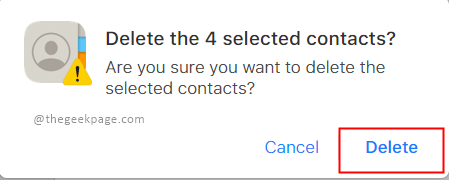
Nota: Recuerde que esto eliminará los contactos de forma permanente de su iCloud y de su iPhone. De esta manera, puede eliminar cualquier cantidad de contactos de su iPhone.
Eso es todo! Espero que te hayas librado de contactos inútiles en tu iPhone. También espero que el artículo haya sido útil e informativo. Comente y háganos saber cuáles fueron las razones por las que quería eliminar su contacto, si realiza la eliminación de contacto único o prefiere la eliminación de múltiples contactos. Gracias por leer!!
- « Cómo resolver el error del certificado WiFi en Windows 11/10
- Cómo cambiar el código de contraseña del tiempo de pantalla en iPhone »

